ご訪問いただきありがとうございます。
ゆうです。
ここでは、電脳せどりに必要な「Google Chrome」の拡張機能の一つである、
「Keepa」の設定・使用方法についてお伝えします。
拡張機能を使用することで、
仕入れの大幅な時間短縮になりますので、
ぜひ取り入れてください。
「Keepa」を利用するためには、
「Google Chrome」をダウンロードする必要があります。
「Google Chrome」のダウンロードはこちらから行えます。
→「Google Chrome」
「Keepa」とは
前述の通り、
「Keepa」は「Google Chrome」の拡張機能の一つです。
・アマゾン在庫や価格変動のグラフ表示機能
・出品者数変動の履歴表示機能
・商品のトラッキング機能
など、様々な機能が備わっています。
商品のトラッキング機能を使用することで、
“リピート商品をリスト化することも可能”になります。
「Keepa」のインストール
「Keepa」のインストールはこちらから行えます。
→「Keepa – Amazon Price Tracker」
表示されたページの右上にある「Chromeに追加」をクリックします。
「「Keepa – Amazon Price Tracker」を追加しますか?」
というポップ画面が表示されますので、
「拡張機能を追加」をクリックします。
右上の「Chromeに追加」が「Chromeから削除します」に変更されていれば、
インストールは完了です。
「Keepa」のグラフ解説
「Keepa」をインストールすると、
アマゾンの商品ページに下記のグラフが表示されます。
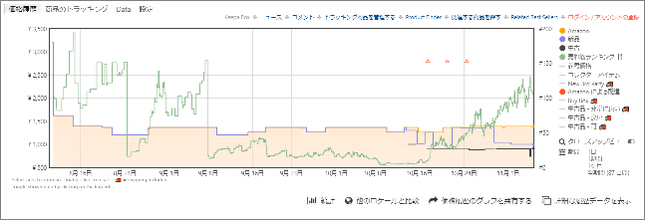
このグラフでは、
・アマゾン在庫の変動・価格推移
・アマゾン以外の在庫の変動・価格推移
・ランキングの推移
などを確認することができます。
オレンジ色・青色のラインが「価格推移」を表しており、
緑色のラインが「ランキング」を表しています。
(上記画像では確認しづらいため、アマゾンページで確認してください)
オレンジ色:アマゾンが直接販売している商品
青色:アマゾン以外のセラーが販売している商品
グラフの右側に表示されている「中古」をクリックすると、
中古商品の価格推移が黒色のラインで表示されます。
中古商品をコンディション別で確認したい場合は、
グラフ右側の「中古-ほぼ新品」等をクリックすることで、
各コンディションの最安値が表示されます。
出品者の増減を確認する
「Keepa」には、出品者の増減を確認できる機能もあります。
「Keepa」のグラフ右下にある「詳細な履歴データを表示」をクリックすると、
下記のグラフが追加表示されます。

このグラフで出品者の増減を確認することができます。
新品アイテム数:新品の出品者数の推移
中古アイテム数:中古の出品者数の推移
グラフの右側に表示されている「Rating」「Review Count」をクリックすると、
Rating:評価の平均
Review Count:レビュー数の推移
が表示されます。
レビュー数が増えていれば、売れている証拠ですので、
モノレートでランキングが出ない商品があった場合は、
このレビュー数の推移を確認することで、売れているかの判断を行うことも可能です。
「Keepa」のトラッキング設定
トラッキング機能とは、商品の価格が設定した価格になった場合に、
メールやSNSで通知を受け取ることができる機能です。
アカウント設定
まずは、「Keepa」のアカウント登録をします。
「Keepa」のグラフ右上に表示されている「ログイン/アカウントの登録」をクリックします。
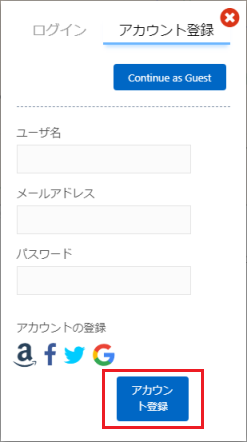
ユーザ名・メールアドレス・パスワードを入力し、
「アカウント登録」をクリックします。
指定したメールアドレスに下記の通知が届きますので、
URLをクリックして登録を完了させてください。
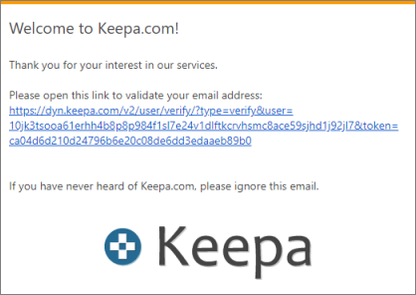
商品を登録する
登録商品が決まりましたら、
「Keepa」のグラフ左上に表示されている「商品のトラッキング」をクリックします。
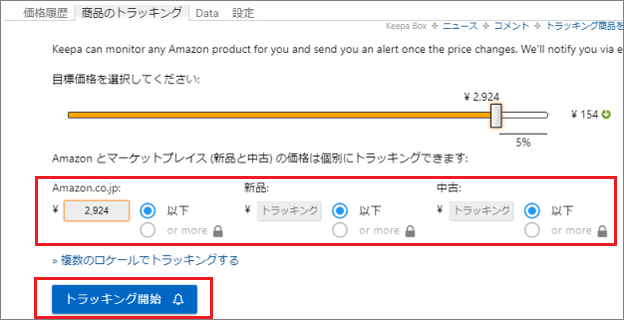
赤枠部分にそれぞれの金額を設定し、
「トラッキング開始」をクリックします。
通知先の設定画面に切り替わりますので、
通知先の設定をしてください。
登録した商品は、「Keepa」のグラフ右上に表示されている、
「トラッキング商品を管理する」をクリックして確認することが可能です。
金額設定の変更・商品の削除は、
管理画面で行うことができます。
商品の一括登録
前述の登録方法では、1商品ずつしか登録はできませんが、
アマゾンの「ほしい物リスト」を使用することで、
一括登録を行うことが可能になります。
まずは、「Keepa」に登録したい商品を「ほしい物リスト」へ登録していきます。
登録したリストは、アマゾンページ右上にある、
「アカウント&リスト」内の「ほしい物リスト」で確認できます。
「ほしい物リスト」ページにアクセスし、
「リスト共有」の右側にある「・・・」をクリックします。
リスト設定→公開/非公開の設定で、非公開から公開へ変更し、
「変更を保存」をクリックします。
「ほしい物リスト」ページの赤枠部分をクリックし、
URLをコピーします。
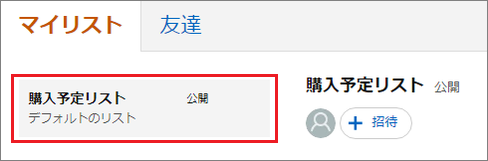
「Keepa」の設定画面にアクセスします。
→「Keepa」
ページ上部にある「トラッキング」クリックし、
「ほしい物リストをインポート」を選択します。
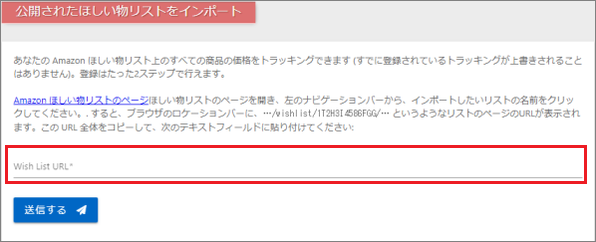
赤枠部分にコピーしたURLを入力し、
「送信する」をクリックします。
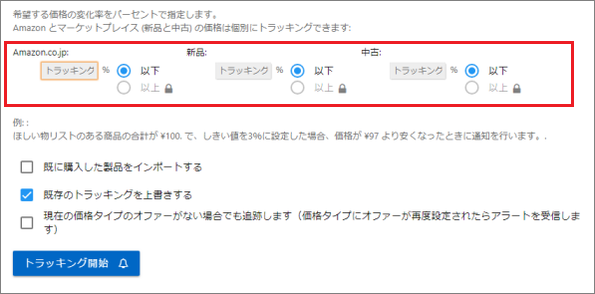
赤枠部分に変化率のパーセンテージを設定し、
「トラッキング開始」をクリックします。
変化率の設定は、
あなたの仕入れ基準に合わせて入力してください。
通知先の設定画面に切り替わりますので、
通知先の設定をしてください。
以上の設定を行うことで、設定価格になった際に、
「Keepa」より通知が届きます。
通知をされた商品を確認し、
仕入れ判断を行ってください。
商品登録は1万点まで可能ですので、
まずは、気になる商品をどんどん登録していってくださいね。





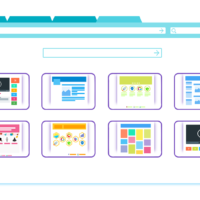










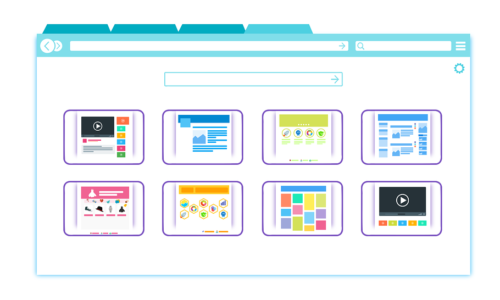




こんにちは。
ブログランキングからきました。
「Keepa」は便利な機能ですね。
参考にさせていただきます。
情報ありがとうございます。